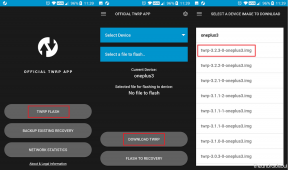תיקון: סימולטור משאיות אמריקאי (ATS) נפילות FPS נמוכות במחשב
Miscellanea / / September 14, 2022
סימולטור משאיות אמריקאי הוא אחד ממשחקי הווידאו הפופולריים בעולם הפתוח של סימולטור נהיגה במשאית של SCS Software שהושק ב-2016. הוא מציע משאיות אמריקאיות אגדיות ומאפשר לשחקנים לנסוע דרך ציוני דרך שונים בארצות הברית. למרות שהמשחק מצליח, כמה שחקנים מדווחים על ירידה נמוכה ב-FPS של American Truck Simulator במחשב האישי שלהם ורוצים להגביר את הביצועים.
אם אתה מתמודד עם אותה בעיה במחשב שלך עם קצב הפריימים יורד ומגמגמים במהלך המשחק, אז אתה לא לבד. מומלץ לעקוב אחר מדריך פתרון בעיות זה לחלוטין כדי לפתור בעיה כזו בקלות.

תוכן העמוד
-
תקן נפילות FPS נמוכות של סימולטור משאיות אמריקאי במחשב | הגדל את הביצועים
- 1. בדוק את דרישות המערכת
- 2. עדכן מנהלי התקנים גרפיים
- 3. מעבר בין מצבי תצוגה
- 4. הפעל את המשחק כמנהל
- 5. סגור משימות הפעלת רקע
- 6. עצור הורדות ברקע
- 7. עבור להגדרות אוטומטיות בווידאו
- 8. הגדר ביצועים גבוהים באפשרויות חשמל
- 9. צור קשר עם תמיכת American Truck Simulator
תקן נפילות FPS נמוכות של סימולטור משאיות אמריקאי במחשב | הגדל את הביצועים
סיפקנו להלן את כל הדרכים האפשריות לעקיפת הבעיה שאמורות להיות שימושיות עבורך. עקוב אחר כל השיטות בזו אחר זו עד שהבעיה שלך תיפתר לחלוטין. אז, בלי לבזבז עוד זמן, בואו נקפוץ לזה.
1. בדוק את דרישות המערכת
בעיקר בעיות התאימות למפרט המחשב האישי שלך עלולות לגרום לבעיות כאלה. לכן, אנו מציעים שתבדוק את דרישות המערכת של המשחק ומפרטי המחשב כראוי לפני שקופץ למסקנות. כאן הזכרנו הן את דרישות המערכת המינימליות והן את דרישות המערכת המומלצות עבור כותרת זו.
דרישות מינימום:
- מערכת הפעלה: Windows 7 64 סיביות
- מעבד: מעבד כפול ליבה 2.4 GHz
- זיכרון: 4 ג'יגה זיכרון RAM
- גרָפִיקָה: GeForce GTS 450-class (Intel HD 4000)
- אִחסוּן: 7 GB מקום פנוי
דרישות מומלצות:
- מערכת הפעלה: Windows 7/8.1/10 64 סיביות
- מעבד: מעבד ארבע ליבות 3.0 גיגה-הרץ
- זיכרון: 6 GB זיכרון RAM
- גרָפִיקָה: GeForce GTX 760-class (2 GB)
- אִחסוּן: 7 GB מקום פנוי
2. עדכן מנהלי התקנים גרפיים
מומלץ לבדוק עדכוני מנהלי התקנים גרפיים במחשב האישי שלך כדי שמשחקים ותוכניות אחרות עתירות גרפיקה יוכלו לפעול כהלכה. כדי לעשות זאת:
פרסומות
- מקש ימני על תפריט התחל לפתוח את תפריט גישה מהירה.
- לחץ על מנהל התקן מהרשימה.
- עַכשָׁיו, לחץ לחיצה כפולה על מתאמי תצוגה קטגוריה כדי להרחיב את הרשימה.

- לאחר מכן מקש ימני על שם הכרטיס הגרפי הייעודי.
- בחר עדכן דרייבר > בחר חפש אוטומטית מנהלי התקנים.
- עדכון יוריד ויתקין באופן אוטומטי את הגרסה העדכנית ביותר אם זמין.
- לאחר שתסיים, הקפד לאתחל את המחשב כדי לשנות את האפקטים.
לחלופין, אתה יכול להוריד ידנית את גרסת מנהל ההתקן הגרפית העדכנית ולהתקין אותה ישירות מהאתר הרשמי בהתאמה ליצרן הכרטיס הגרפי שלך. משתמשי כרטיס מסך של Nvidia יכולים לעדכן את אפליקציית GeForce Experience באמצעות אתר רשמי. בינתיים, משתמשי כרטיס מסך של AMD יכולים לבקר באתר אתר AMD.
3. מעבר בין מצבי תצוגה
הקפד לעבור בין מצבי תצוגה ללא שוליים במסך מלא למצבי תצוגה בגבולות חלונות או להיפך מתפריט ההגדרות של המשחק. זה יעזור לקבצי המשחק לפעול בצורה חלקה בהתאם לרזולוציית המסך ולמפרט המחשב האישי שלך. אתה יכול לנסות את זה פעם אחת. כמה שחקנים שהושפעו נהנו מכך.
4. הפעל את המשחק כמנהל
כדי להימנע מבעיות הרשאות הקשורות לשליטה בחשבון המשתמש, עליך להפעיל את קובץ ההפעלה של American Truck Simulator כמנהל מערכת. כדי לעשות זאת:
פרסומות
- מקש ימני על סימולטור משאיות אמריקאי קובץ קיצור exe במחשב.
- כעת, בחר נכסים > לחץ על תְאִימוּת לשונית.

- הקפד ללחוץ על הפעל תוכנית זו כמנהל מערכת תיבת סימון כדי לסמן אותו.
- לחץ על להגיש מועמדות ובחר בסדר כדי לשמור שינויים.
5. סגור משימות הפעלת רקע
לפעמים משימות או תוכניות הרצת רקע מיותרות עלולות גם לצרוך כמות גבוהה יותר של משאבי מעבד או זיכרון במערכת, מה שעלול לגרום לקריסות, לאגים, גמגומים, נפילות FPS וכו'. לעשות את זה:
- ללחוץ Ctrl + Shift + Esc מפתחות כדי לפתוח את מנהל משימות.
- כעת, לחץ על תהליכים לשונית > כדי לבחור משימות שרצות ברקע שלא לצורך וצורכות מספיק משאבי מערכת.
- לחץ על סיום משימה כדי לסגור אותו > בצע את אותם השלבים עבור כל המשימות המיותרות.
- לאחר שתסיים, הפעל מחדש את המערכת כדי להחיל שינויים.
6. עצור הורדות ברקע
הסיכויים גבוהים שאתה מנסה להוריד או להתקין עדכוני משחקים אחרים בו זמנית, בכל לקוח שבו אתה משתמש. עדיף להשהות או לעצור הורדות רקע אחרות בזמן השקה ומשחק של משחק הסימולטור האמריקאי של משאיות על הלקוח. לאחר שסיימת את המשחק, תוכל להמשיך להוריד משחקים או להתקין עדכוני תיקון.
פרסומות
7. עבור להגדרות אוטומטיות בווידאו
אם לא הצלחת לתקן את בעיית נשירת המסגרת, הקפד לעבור להגדרות אוטומטיות במצב וידאו על ידי ביצוע השלבים שלהלן.
- הקש על יציאה כפתור במקלדת במשחק.
- עכשיו, עבור אל תוך המשחק הגדרות תפריט > לחץ על וִידֵאוֹ.
- בחר הגדרות אוטומטיות > הקפד לחדש את המשחק כדי לבדוק אם נפילות המסגרת או השהיות עדיין מופיעות או לא.
- אם הפיגור במשחק או נפילות הפריימים עדיין שם, בחר את כל ונסה להוריד את הגדרות הווידאו מתפריט המשחק.
8. הגדר ביצועים גבוהים באפשרויות חשמל
אם במקרה, מערכת Windows שלך פועלת במצב מאוזן באפשרויות חשמל, המערכת והחומרה אינן פועלות במלוא הפוטנציאל שלהן. אתה יכול פשוט להגדיר את מצב הביצועים הגבוהים למשחק האינטנסיבי לקבלת תוצאות טובות יותר. עם זאת, מצב הביצועים הגבוהים יצרוך שימוש גבוה יותר בסוללה אם אתה משתמש במחשב נייד. כדי לעשות זאת:
- הקלק על ה תפריט התחל > הקלד לוח בקרה ולחץ עליו מתוצאת החיפוש.
- עכשיו, עבור אל חומרה וסאונד > בחר אפשרויות צריכת חשמל.
- לחץ על ביצועים גבוהים כדי לבחור בו.
- הקפד לסגור את החלון ולכבות את המחשב במלואו. כדי לעשות זאת, לחץ על תפריט התחל > עבור אל כּוֹחַ > לכבות.
- לאחר כיבוי המחשב, תוכל להפעיל אותו שוב.
9. צור קשר עם תמיכת American Truck Simulator
אם אף אחת מהשיטות לא עבדה עבורך, צור קשר תמיכת סימולטור משאיות אמריקן לעזרה נוספת.
פרסומת
זהו, חבר'ה. אנו מניחים שהמדריך הזה היה מועיל לך. לשאלות נוספות, תוכל להגיב למטה.